המשימה MediaPipe Pose Landmarker מאפשרת לזהות ציוני דרך של גופים אנושיים בתמונה או בסרטון. אפשר להשתמש במשימה הזו כדי לזהות מיקומי גוף מרכזיים, לנתח את היציבה ולסווג תנועות. במשימה הזו נעשה שימוש במודלים של למידת מכונה (ML) שפועלים עם תמונות או סרטונים בודדים. הפלט של המשימה כולל ציוני דרך של תנוחת הגוף בקואורדינטות של התמונה ובקואורדינטות תלת-ממדיות של העולם.
דוגמת הקוד שמתוארת בהוראות האלה זמינה ב-GitHub. מידע נוסף על היכולות, המודלים והאפשרויות להגדרה של המשימה הזו זמין בסקירה הכללית.
קוד לדוגמה
קוד הדוגמה של MediaPipe Tasks הוא הטמעה פשוטה של אפליקציית Pose Landmarker ל-Android. בדוגמה הזו נעשה שימוש במצלמה של מכשיר Android פיזי כדי לזהות תנוחות בסטרימינג וידאו רציף. האפליקציה יכולה גם לזהות תנוחות בתמונות ובסרטונים מהגלריה של המכשיר.
אפשר להשתמש באפליקציה כנקודת התחלה לאפליקציה משלכם ל-Android, או להיעזר בה כשמשנים אפליקציה קיימת. קוד הדוגמה של Pose Landmarker מתארח ב-GitHub.
מורידים את הקוד
בהוראות הבאות מוסבר איך ליצור עותק מקומי של קוד הדוגמה באמצעות כלי שורת הפקודה git.
כדי להוריד את הקוד לדוגמה:
- משכפלים את מאגר git באמצעות הפקודה הבאה:
git clone https://github.com/google-ai-edge/mediapipe-samples
- אפשר גם להגדיר את מכונה של git כך שתשתמש ב-sparse checkout, כך שיישארו רק הקבצים של אפליקציית הדוגמה Pose Landmarker:
cd mediapipe-samples git sparse-checkout init --cone git sparse-checkout set examples/pose_landmarker/android
אחרי שיוצרים גרסה מקומית של קוד הדוגמה, אפשר לייבא את הפרויקט ל-Android Studio ולהריץ את האפליקציה. להוראות, אפשר לעיין במדריך ההגדרה ל-Android.
רכיבים מרכזיים
הקבצים הבאים מכילים את הקוד החשוב לאפליקציית הדוגמה הזו לזיהוי ציוני דרך בתנוחות:
- PoseLandmarkerHelper.kt – הפונקציה הזו מפעילה את ה-Pose Landmarker ומטפלת בבחירת המודל וההענקה.
- CameraFragment.kt – טיפול במצלמה של המכשיר ועיבוד נתוני הקלט של התמונות והסרטונים.
- GalleryFragment.kt – הקוד הזה יוצר אינטראקציה עם
OverlayViewכדי להציג את התמונה או הסרטון בתוצאה. - OverlayView.kt – הטמעת התצוגה של תנוחות הזיהוי.
הגדרה
בקטע הזה מתוארים השלבים העיקריים להגדרת סביבת הפיתוח ופרויקטי הקוד, באופן ספציפי לשימוש ב-Pose Landmarker. למידע כללי על הגדרת סביבת הפיתוח לשימוש במשימות של MediaPipe, כולל דרישות לגבי גרסת הפלטפורמה, אפשר לעיין במדריך ההגדרה ל-Android.
יחסי תלות
המשימה Pose Landmarker משתמשת בספרייה com.google.mediapipe:tasks-vision. מוסיפים את יחסי התלות האלה לקובץ build.gradle של אפליקציית Android:
dependencies {
implementation 'com.google.mediapipe:tasks-vision:latest.release'
}
דגם
כדי לבצע את המשימה 'זיהוי נקודות ציון של תנוחות' ב-MediaPipe, נדרש חבילת מודל מאומנת שתואמת למשימה הזו. מידע נוסף על המודלים המאומנים הזמינים ל-Pose Landmarker זמין בקטע 'מודלים' בסקירה הכללית של המשימה.
בוחרים את המודל ומורידים אותו, ושומרים אותו בספריית הפרויקט:
<dev-project-root>/src/main/assets
מציינים את הנתיב של המודל בתוך הפרמטר ModelAssetPath. בקוד לדוגמה, המודל מוגדר בקובץ PoseLandmarkerHelper.kt:
val modelName = "pose_landmarker_lite.task"
baseOptionsBuilder.setModelAssetPath(modelName)
יצירת המשימה
כדי להגדיר את המשימה של MediaPipe Pose Landmarker, משתמשים בפונקציה createFromOptions(). הפונקציה createFromOptions() מקבלת ערכים לאפשרויות ההגדרה. מידע נוסף על אפשרויות ההגדרה זמין במאמר אפשרויות הגדרה.
התכונה Pose Landmarker תומכת בסוגי נתוני הקלט הבאים: תמונות סטילס, קובצי וידאו ושידור וידאו בשידור חי. כשיוצרים את המשימה, צריך לציין את מצב ההפעלה שמתאים לסוג נתוני הקלט. בוחרים את הכרטיסייה של סוג נתוני הקלט כדי לראות איך יוצרים את המשימה.
תמונה
val baseOptionsBuilder = BaseOptions.builder().setModelAssetPath(modelName)
val baseOptions = baseOptionBuilder.build()
val optionsBuilder =
poseLandmarker.poseLandmarkerOptions.builder()
.setBaseOptions(baseOptionsBuilder.build())
.setMinPoseDetectionConfidence(minPoseDetectionConfidence)
.setMinTrackingConfidence(minPoseTrackingConfidence)
.setMinPosePresenceConfidence(minposePresenceConfidence)
.setNumPoses(maxNumPoses)
.setRunningMode(RunningMode.IMAGE)
val options = optionsBuilder.build()
poseLandmarker = poseLandmarker.createFromOptions(context, options)
וידאו
val baseOptionsBuilder = BaseOptions.builder().setModelAssetPath(modelName)
val baseOptions = baseOptionBuilder.build()
val optionsBuilder =
poseLandmarker.poseLandmarkerOptions.builder()
.setBaseOptions(baseOptionsBuilder.build())
.setMinPoseDetectionConfidence(minPoseDetectionConfidence)
.setMinTrackingConfidence(minPoseTrackingConfidence)
.setMinPosePresenceConfidence(minposePresenceConfidence)
.setNumPoses(maxNumPoses)
.setRunningMode(RunningMode.VIDEO)
val options = optionsBuilder.build()
poseLandmarker = poseLandmarker.createFromOptions(context, options)
שידור חי
val baseOptionsBuilder = BaseOptions.builder().setModelAssetPath(modelName)
val baseOptions = baseOptionBuilder.build()
val optionsBuilder =
poseLandmarker.poseLandmarkerOptions.builder()
.setBaseOptions(baseOptionsBuilder.build())
.setMinPoseDetectionConfidence(minPoseDetectionConfidence)
.setMinTrackingConfidence(minPoseTrackingConfidence)
.setMinPosePresenceConfidence(minposePresenceConfidence)
.setNumPoses(maxNumPoses)
.setResultListener(this::returnLivestreamResult)
.setErrorListener(this::returnLivestreamError)
.setRunningMode(RunningMode.LIVE_STREAM)
val options = optionsBuilder.build()
poseLandmarker = poseLandmarker.createFromOptions(context, options)
הטמעת הקוד לדוגמה של Pose Landmarker מאפשרת למשתמש לעבור בין מצבי העיבוד. הגישה הזו הופכת את הקוד ליצירת המשימות למורכב יותר, ויכול להיות שהיא לא מתאימה לתרחיש לדוגמה שלכם. הקוד הזה מופיע בפונקציה setupPoseLandmarker() בקובץ PoseLandmarkerHelper.kt.
אפשרויות הגדרה
למשימה הזו יש את אפשרויות התצורה הבאות לאפליקציות ל-Android:
| שם האפשרות | תיאור | טווח ערכים | ערך ברירת מחדל |
|---|---|---|---|
runningMode |
הגדרת מצב ההפעלה של המשימה. יש שלושה מצבים: IMAGE: המצב להזנת תמונה אחת. VIDEO: המצב של פריימים מפוענחים של סרטון. LIVE_STREAM: המצב של סטרימינג בשידור חי של נתוני קלט, למשל ממצלמה. במצב הזה, צריך להפעיל את resultListener כדי להגדיר מאזין שיקבל את התוצאות באופן אסינכרוני. |
{IMAGE, VIDEO, LIVE_STREAM} |
IMAGE |
numposes |
המספר המקסימלי של תנוחות שאפשר לזהות באמצעות התכונה Pose Landmarker. | Integer > 0 |
1 |
minPoseDetectionConfidence |
דירוג האמון המינימלי שדרוש כדי שהזיהוי של התנוחה יחשב כהצלחה. | Float [0.0,1.0] |
0.5 |
minPosePresenceConfidence |
דירוג האמון המינימלי של דירוג נוכחות התנוחה בזיהוי ציוני ציון התנוחה. | Float [0.0,1.0] |
0.5 |
minTrackingConfidence |
דירוג האמון המינימלי שדרוש כדי שהמעקב אחר התנוחה ייחשבו כסתיים. | Float [0.0,1.0] |
0.5 |
outputSegmentationMasks |
האם התכונה Pose Landmarker מפיקה מסכת פילוח לתנוחה שזוהתה. | Boolean |
False |
resultListener |
מגדיר את מאזין התוצאות לקבל את תוצאות ה-landmarker באופן אסינכרוני כש-Pose Landmarker נמצא במצב של שידור חי.
אפשר להשתמש בה רק כשמצב ההפעלה מוגדר כ-LIVE_STREAM |
ResultListener |
N/A |
errorListener |
הגדרת מאזין אופציונלי לשגיאות. | ErrorListener |
N/A |
הכנת הנתונים
התכונה 'סימון מיקום בתנוחה' פועלת עם תמונות, קובצי וידאו ושידור וידאו בשידור חי. המשימה מטפלת בעיבוד מקדים של קלט הנתונים, כולל שינוי גודל, סיבוב ונירמול ערכים.
הקוד הבא מראה איך מעבירים נתונים לעיבוד. הדוגמאות האלה כוללות פרטים על אופן הטיפול בנתונים מתמונות, מקובצי וידאו ומשידורי וידאו חיים.
תמונה
import com.google.mediapipe.framework.image.BitmapImageBuilder import com.google.mediapipe.framework.image.MPImage // Convert the input Bitmap object to an MPImage object to run inference val mpImage = BitmapImageBuilder(image).build()
וידאו
import com.google.mediapipe.framework.image.BitmapImageBuilder import com.google.mediapipe.framework.image.MPImage val argb8888Frame = if (frame.config == Bitmap.Config.ARGB_8888) frame else frame.copy(Bitmap.Config.ARGB_8888, false) // Convert the input Bitmap object to an MPImage object to run inference val mpImage = BitmapImageBuilder(argb8888Frame).build()
שידור חי
import com.google.mediapipe.framework.image.BitmapImageBuilder import com.google.mediapipe.framework.image.MPImage // Convert the input Bitmap object to an MPImage object to run inference val mpImage = BitmapImageBuilder(rotatedBitmap).build()
בקוד לדוגמה של Pose Landmarker, הכנת הנתונים מתבצעת בקובץ PoseLandmarkerHelper.kt.
הרצת המשימה
בהתאם לסוג הנתונים שאתם עובדים איתו, צריך להשתמש בשיטה poseLandmarker.detect...() שספציפית לסוג הנתונים הזה. משתמשים ב-detect() לתמונות בודדות, ב-detectForVideo() לפריימים בקובצי וידאו וב-detectAsync() לשידורי וידאו. כשמבצעים זיהויים בסטרימינג של וידאו, חשוב להריץ את הזיהויים בשרשור נפרד כדי למנוע חסימה של שרשור ההתערבות של המשתמש.
בדוגמאות הקוד הבאות מפורטות דוגמאות פשוטות להפעלת Pose Landmarker במצבי הנתונים השונים האלה:
תמונה
val result = poseLandmarker.detect(mpImage)
וידאו
val timestampMs = i * inferenceIntervalMs poseLandmarker.detectForVideo(mpImage, timestampMs) .let { detectionResult -> resultList.add(detectionResult) }
שידור חי
val mpImage = BitmapImageBuilder(rotatedBitmap).build()
val frameTime = SystemClock.uptimeMillis()
poseLandmarker.detectAsync(mpImage, frameTime)
שימו לב לנקודות הבאות:
- כשמריצים את הקוד במצב וידאו או במצב שידור חי, צריך לספק את חותמת הזמן של מסגרת הקלט למשימה Pose Landmarker.
- כשהיא פועלת במצב תמונה או בסרטון, המשימה Pose Landmarker חוסמת את השרשור הנוכחי עד שהיא מסיימת לעבד את התמונה או את הפריים של הקלט. כדי למנוע חסימת המשתמש, מריצים את העיבוד בשרשור רקע.
- כשהיא פועלת במצב של שידור חי, המשימה Pose Landmarker מחזירה תשובה באופן מיידי ולא חוסמת את השרשור הנוכחי. הוא יפעיל את מאזין התוצאות עם תוצאת הזיהוי בכל פעם שהוא יסיים לעבד פריים קלט.
בקוד לדוגמה של Pose Landmarker, הפונקציות detect, detectForVideo ו-detectAsync מוגדרות בקובץ PoseLandmarkerHelper.kt.
טיפול בתוצאות והצגתן
ה-Pose Landmarker מחזיר אובייקט poseLandmarkerResult לכל הרצה של זיהוי. אובייקט התוצאה מכיל קואורדינטות לכל ציון דרך של תנוחה.
בהמשך מוצגת דוגמה לנתוני הפלט של המשימה הזו:
PoseLandmarkerResult:
Landmarks:
Landmark #0:
x : 0.638852
y : 0.671197
z : 0.129959
visibility : 0.9999997615814209
presence : 0.9999984502792358
Landmark #1:
x : 0.634599
y : 0.536441
z : -0.06984
visibility : 0.999909
presence : 0.999958
... (33 landmarks per pose)
WorldLandmarks:
Landmark #0:
x : 0.067485
y : 0.031084
z : 0.055223
visibility : 0.9999997615814209
presence : 0.9999984502792358
Landmark #1:
x : 0.063209
y : -0.00382
z : 0.020920
visibility : 0.999976
presence : 0.999998
... (33 world landmarks per pose)
SegmentationMasks:
... (pictured below)
הפלט מכיל גם קואורדינטות רגילות (Landmarks) וגם קואורדינטות בעולם (WorldLandmarks) לכל ציון דרך.
הפלט מכיל את הקואורדינטות המנורמליות הבאות (Landmarks):
xו-y: קואורדינטות של ציון דרך שמותאמות לטווח שבין 0.0 ל-1.0 לפי רוחב התמונה (x) וגובה התמונה (y).z: עומק ציון הדרך, כאשר נקודת המוצא היא העומק בנקודת האמצע של הירכיים. ככל שהערך קטן יותר, כך ציון הדרך קרוב יותר למצלמה. הערך של z משתמש בערך באותו סולם כמוx.visibility: הסבירות שהציון הגיאוגרפי יהיה גלוי בתמונה.
הפלט מכיל את הקואורדינטות הבאות בעולם (WorldLandmarks):
x,yו-z: קואורדינטות תלת-ממדיות בעולם האמיתי במטרים, כשנקודת המוצא היא נקודת האמצע של הירכיים.visibility: הסבירות שהציון הגיאוגרפי יהיה גלוי בתמונה.
בתמונה הבאה מוצגת תצוגה חזותית של הפלט של המשימה:
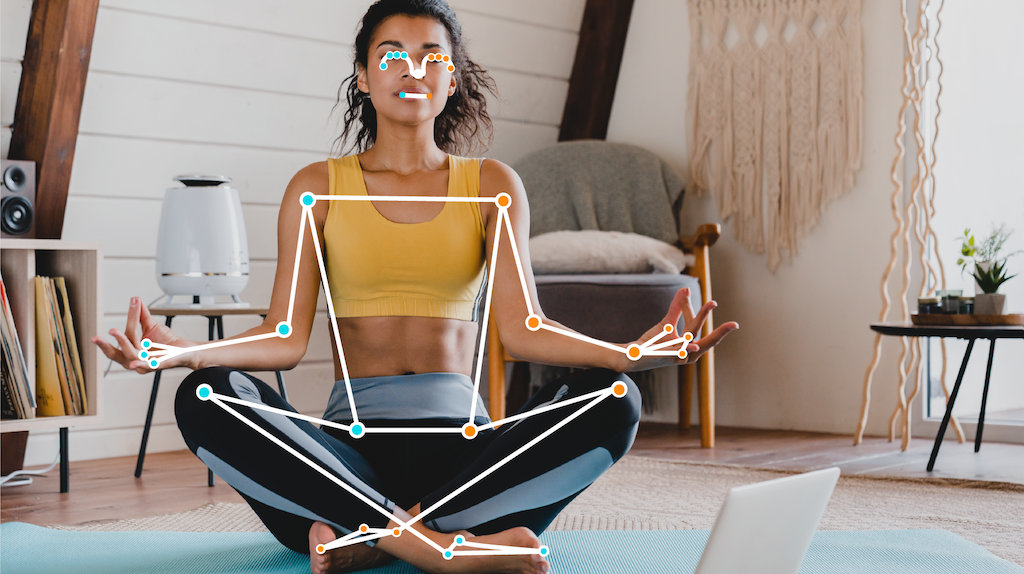
מסכת הפילוח האופציונלית מייצגת את הסבירות שכל פיקסל שייך לאדם שזוהה. התמונה הבאה היא מסכת פילוח של פלט המשימה:

בקוד לדוגמה של Pose Landmarker מוסבר איך להציג את התוצאות שמוחזרות מהמשימה. פרטים נוספים זמינים בכיתה OverlayView.

